
Windows 10: n toukokuun 2019 päivitys tuo uuden "peukaloinnin"suojaus ”-ominaisuus, joka tunnetaan myös nimellä Windows Defender-virustorjunta. Tamper-suojaus on oletuksena pois päältä, ja Windows Security ilmoittaa, että ”laite saattaa olla haavoittuvainen”, ellet ota sitä käyttöön.
Mikä on peukalointisuojaus Windows 10: ssä?

Microsoftin mukaan Tamper Protection ”auttaaestää haitallisia sovelluksia muuttamasta tärkeitä Windows Defender Antivirus -asetuksia, mukaan lukien reaaliaikainen suojaus ja pilvien välittämä suojaus. ”Toisin sanoen tietokoneellasi toimivien haittaohjelmien on vaikeampaa poistaa reaaliaikainen virustorjunta ja muut ominaisuudet.
Voit silti määrittää asetukset itse Windows Security -sovelluksen avulla. Itse asiassa, kun olet ottanut käyttöön Tamper Protection -sovelluksen, sinun ei pitäisi huomata mitään erilaista. Siksi suosittelemme sen ottamista käyttöön.
Huomaa, että peukalointisuojaus koskee vainWindowsin suojausasetukset. Jos käytät kolmannen osapuolen virustorjuntaa, se ei suojaa virustorjunta-asetuksia. Joillakin kolmansien osapuolten virustentorjuntaohjelmilla on samanlaiset sisäänrakennetut ”peukalointisuojaus” myös omien asetusten suojaamiseksi.
Suojattuihin asetuksiin sisältyy reaaliaikainen suojaus,pilvitoimitusten suojaus, IOfficeAntivirus (IOAV), toiminnan seuranta ja tietoturvapäivitysten poistaminen. Sovellukset eivät voi säätää näitä asetuksia mobiililaitteiden hallinta- ja muilla yritysratkaisuilla, komentorivivalinnoilla, ryhmäkäytännöllä, Windows-rekisterillä ja monilla muilla menetelmillä suojauksen ollessa käytössä.
Kuinka sallia peukalointisuojaus
Tämä asetus sisältyy Windows-suojaukseensovellus. Voit avata sen etsimällä Käynnistä-valikosta Windows Security ja napsauttamalla “Windows Security” -pikakuvaketta, kaksoisnapsauttamalla Windows Security -suojauskuvaketta ilmoitusalueellasi (järjestelmälokero) tai siirtymällä kohtaan Asetukset> Päivitys ja suojaus> Windowsin suojaus> Avaa Windows-suojaus.
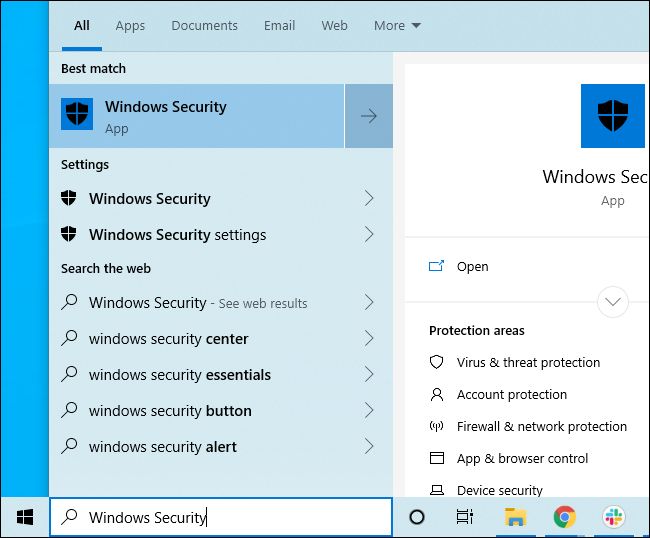
Saatat nähdä kehotteen ottaa käyttöön suojautumisenesto. Voit ottaa sen käyttöön napsauttamalla vain "Käynnistä".
Jos ei, napsauta suojamaista ”Virus ja uhkien suojaus” -kuvaketta.

Napsauta Viruksen ja uhkien suojausasetukset -kohdan Hallitse asetuksia -linkkiä.

Etsi Tamper Protection -asetus ja napsauta kytkintä asettaaksesi se “Off” - “On”.
Jos haluat poistaa peukaloinnin suojauksen käytöstä tulevaisuudessa - emme ole varmoja miksi, mutta ehkä se aiheuttaa ongelmia -, voit poistaa sen täältä.

Tämä asetus voidaan ottaa käyttöön myös rekisterin kautta. Se sijaitsee seuraavan avaimen alla:
HKEY_LOCAL_MACHINESOFTWAREMicrosoftWindows DefenderFeatures
TamperProtection tässä on DWORD-arvo. Aseta se arvoon “0” estääksesi peukaloinnin suojauksen tai “5” ottaaksesi peukaloinnin suojauksen käyttöön

Suosittelemme, että otat tämän vaihtoehdon käyttöön kaikissaWindows 10 -tietokoneet. Yritys, joka hallitsee tietokoneohjelmistoa yritysohjelmistotyökaluilla, haluaa sen käytöstä, joten nämä hallintatyökalut toimivat, mutta se on ainoa hyvä syy, jonka vuoksi voimme nähdä sen käytöstä.
SAMANKALTAISET Kaikki uutta Windows 10: n toukokuun 2019 päivityksessä, saatavana nyt








